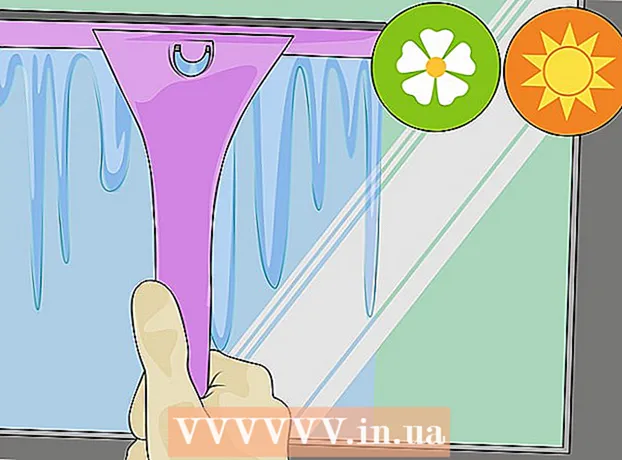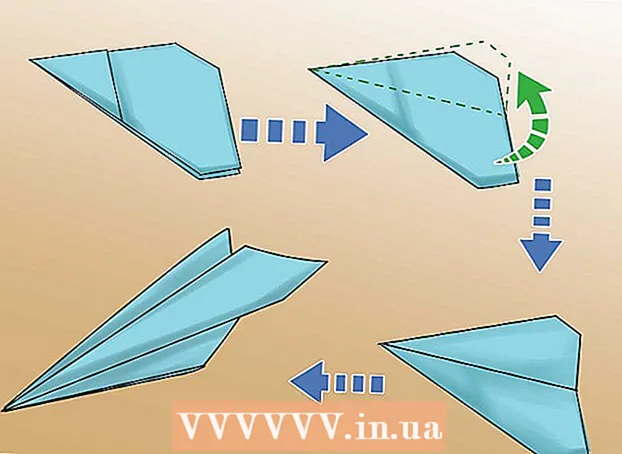Muallif:
Judy Howell
Yaratilish Sanasi:
1 Iyul 2021
Yangilanish Sanasi:
1 Iyul 2024

Tarkib
- Qadam bosish
- 3-usulning 1-usuli: CD / DVD / Blu-ray-dan ISO yaratish
- 3-dan 2-usul: Qattiq diskdagi fayllardan ISO yarating
- 3-dan 3-usul: WinRar bilan ISO faylini yaratish
Sizda zaxira nusxasini yaratmoqchi bo'lgan fayllar to'plami bormi? Siz CD va DVD-laringizdagi ma'lumotlarni yo'qolish yoki shikastlanishdan himoya qilishni xohlaysizmi? ISO fayllari - bu fayllar va papkalarni o'z ichiga olgan va uzatish yoki zaxiralash uchun oson bo'lgan arxivlar. Siz ISO-ni kompyuteringizdagi fayllardan yoki CD, DVD yoki Blu-ray-dan yaratishingiz mumkin. Qanday qilib o'rganish uchun 1-bosqichga qarang.
Qadam bosish
3-usulning 1-usuli: CD / DVD / Blu-ray-dan ISO yaratish
 ISO kompilyatorini yuklab oling. CD, DVD yoki Blu-ray Disc (BD) dan ISO fayllarini yaratishga imkon beruvchi bepul yuklab olish uchun bir nechta dastur mavjud. Mashhur dasturlar MagicISO, ISO Recorder va ImgBurn.
ISO kompilyatorini yuklab oling. CD, DVD yoki Blu-ray Disc (BD) dan ISO fayllarini yaratishga imkon beruvchi bepul yuklab olish uchun bir nechta dastur mavjud. Mashhur dasturlar MagicISO, ISO Recorder va ImgBurn. - Dasturlarni faqat dasturiy ta'minot ishlab chiqaruvchilarining veb-saytidan yuklab oling. Agar dasturni boshqa joydan yuklab olsangiz, u bilan birga zararli dastur yoki reklama dasturini olish xavfi mavjud.
 ISO kompilyatorini o'rnating. Odatda standart sozlamalarni mavjud bo'lib qoldirishingiz mumkin. ImgBurn kabi ba'zi dasturlar ko'plab reklama dasturlari bilan birga keladi, ularni o'rnatish paytida belgini olib tashlashingiz kerak bo'ladi, shuning uchun davom etishdan oldin har bir ekranni diqqat bilan o'qing.
ISO kompilyatorini o'rnating. Odatda standart sozlamalarni mavjud bo'lib qoldirishingiz mumkin. ImgBurn kabi ba'zi dasturlar ko'plab reklama dasturlari bilan birga keladi, ularni o'rnatish paytida belgini olib tashlashingiz kerak bo'ladi, shuning uchun davom etishdan oldin har bir ekranni diqqat bilan o'qing.  Yuzlab olishni xohlagan diskni shaxsiy kompyuteringizga joylashtiring. Diskni ISO formatiga nusxalash "yirtilib ketish" deb nomlanadi va undan foydalanib bitta faylda har qanday diskning mukammal zaxira nusxalarini yaratishingiz mumkin. Drayvingiz yirtmoqchi bo'lgan diskni qo'llab-quvvatlaganligiga ishonch hosil qiling. Masalan, siz Blu-ray diskini DVD diskida yirtib ololmaysiz, aksincha Blu-ray diskida DVD bo'lishi mumkin.
Yuzlab olishni xohlagan diskni shaxsiy kompyuteringizga joylashtiring. Diskni ISO formatiga nusxalash "yirtilib ketish" deb nomlanadi va undan foydalanib bitta faylda har qanday diskning mukammal zaxira nusxalarini yaratishingiz mumkin. Drayvingiz yirtmoqchi bo'lgan diskni qo'llab-quvvatlaganligiga ishonch hosil qiling. Masalan, siz Blu-ray diskini DVD diskida yirtib ololmaysiz, aksincha Blu-ray diskida DVD bo'lishi mumkin.  Yirtishni boshlang. "Diskdan rasm yaratish" tugmachasini qidiring. Siz foydalanayotgan dasturga qarab, barchasi boshqacha deb nomlanishi mumkin. Masalan, "Rasmga nusxalash" deyishi mumkin. Ko'pincha tugmachada disk tasviri bo'ladi, bu ISO diskdagi ma'lumotlardan kelib chiqqanligini bildiradi.
Yirtishni boshlang. "Diskdan rasm yaratish" tugmachasini qidiring. Siz foydalanayotgan dasturga qarab, barchasi boshqacha deb nomlanishi mumkin. Masalan, "Rasmga nusxalash" deyishi mumkin. Ko'pincha tugmachada disk tasviri bo'ladi, bu ISO diskdagi ma'lumotlardan kelib chiqqanligini bildiradi. - Siz manbasini ko'rsatishingiz kerak bo'lishi mumkin. To'g'ri disk drayverini tanlaganingizga ishonch hosil qiling.
 Faylni qaerga saqlash kerakligini ko'rsating. Faylni kompyuteringizda biron joyda saqlashingiz kerak bo'ladi. ISO fayli asl disk bilan bir xil o'lchamda ekanligini unutmang, shuning uchun qattiq diskda uni saqlash uchun etarli joy borligiga ishonch hosil qiling. Bu, ayniqsa, Blu-ray disklari bilan juda muhimdir, chunki ular 50 Gb gacha joy egallashi mumkin.
Faylni qaerga saqlash kerakligini ko'rsating. Faylni kompyuteringizda biron joyda saqlashingiz kerak bo'ladi. ISO fayli asl disk bilan bir xil o'lchamda ekanligini unutmang, shuning uchun qattiq diskda uni saqlash uchun etarli joy borligiga ishonch hosil qiling. Bu, ayniqsa, Blu-ray disklari bilan juda muhimdir, chunki ular 50 Gb gacha joy egallashi mumkin. - Unga osongina eslab qoladigan yoki taniy oladigan nom berganingizga ishonch hosil qiling.
 Butun jarayon tugashini kuting. Faylni qaerga saqlashni belgilaganingizdan so'ng, yirtilib ketishni boshlash mumkin. Bu, ayniqsa Blu-ray bilan, ko'p vaqt talab qilishi mumkin. Riplash tugagandan so'ng, ISO fayli siz ilgari ko'rsatgan joyda bo'ladi va uni yoqish yoki diskka o'rnatish mumkin.
Butun jarayon tugashini kuting. Faylni qaerga saqlashni belgilaganingizdan so'ng, yirtilib ketishni boshlash mumkin. Bu, ayniqsa Blu-ray bilan, ko'p vaqt talab qilishi mumkin. Riplash tugagandan so'ng, ISO fayli siz ilgari ko'rsatgan joyda bo'ladi va uni yoqish yoki diskka o'rnatish mumkin.
3-dan 2-usul: Qattiq diskdagi fayllardan ISO yarating
 ISO kompilyatorini yuklab oling. CD, DVD yoki Blu-ray Disc (BD) dan ISO fayllarini yaratishga imkon beradigan bepul yuklab olish uchun bir nechta dastur mavjud. Mashhur dasturlar MagicISO, ISO Recorder va ImgBurn.
ISO kompilyatorini yuklab oling. CD, DVD yoki Blu-ray Disc (BD) dan ISO fayllarini yaratishga imkon beradigan bepul yuklab olish uchun bir nechta dastur mavjud. Mashhur dasturlar MagicISO, ISO Recorder va ImgBurn. - Dasturlarni faqat ijodkorlarning veb-saytidan yuklab oling. Agar dasturni boshqa joydan yuklab olsangiz, u bilan birga zararli dastur yoki reklama dasturini olish xavfi mavjud.
 ISO kompilyatorini o'rnating. Odatda standart sozlamalarni mavjud bo'lib qoldirishingiz mumkin. ImgBurn kabi ba'zi dasturlar ko'plab reklama dasturlari bilan birga keladi, ularni o'rnatish paytida belgini olib tashlashingiz kerak bo'ladi, shuning uchun davom etishdan oldin har bir ekranni diqqat bilan o'qing.
ISO kompilyatorini o'rnating. Odatda standart sozlamalarni mavjud bo'lib qoldirishingiz mumkin. ImgBurn kabi ba'zi dasturlar ko'plab reklama dasturlari bilan birga keladi, ularni o'rnatish paytida belgini olib tashlashingiz kerak bo'ladi, shuning uchun davom etishdan oldin har bir ekranni diqqat bilan o'qing.  Yangi ISO loyihasini yarating. Loyihani boshlash uchun "Fayllar / papkalardan rasm faylini yaratish" yoki "ISO yaratish" tugmasini bosing. Bu sizga qaysi fayl va papkalarni qo'shishni tanlashga imkon beradi. Fayllarning ISO-ni yaratish - bu fayllar va papkalarni zaxiralash yoki ko'chirishning ajoyib usuli.
Yangi ISO loyihasini yarating. Loyihani boshlash uchun "Fayllar / papkalardan rasm faylini yaratish" yoki "ISO yaratish" tugmasini bosing. Bu sizga qaysi fayl va papkalarni qo'shishni tanlashga imkon beradi. Fayllarning ISO-ni yaratish - bu fayllar va papkalarni zaxiralash yoki ko'chirishning ajoyib usuli. - ISO tarkibida nima borligini bilish uchun loyihaga aniq yoki tavsiflovchi nom berganingizga ishonch hosil qiling.
 Loyihaga fayllar va papkalarni qo'shing. To'liq jarayon har bir dasturda farq qiladi, lekin siz odatda fayllar va papkalarni sudrab olib, derazaga tushirishingiz yoki kompyuteringizdagi fayllarni qidirishda dasturiy ta'minotdan foydalanishingiz mumkin.
Loyihaga fayllar va papkalarni qo'shing. To'liq jarayon har bir dasturda farq qiladi, lekin siz odatda fayllar va papkalarni sudrab olib, derazaga tushirishingiz yoki kompyuteringizdagi fayllarni qidirishda dasturiy ta'minotdan foydalanishingiz mumkin.  ISOni yaratishni boshlang. ISO yaratishni boshlash uchun "Siz tanlagan fayl va papkalarni o'z ichiga olgan holda" "Qurish" yoki "Nusxalash" tugmasini bosing. Bunga qancha vaqt ketishi fayllar hajmiga va kompyuteringiz tezligiga bog'liq bo'ladi.
ISOni yaratishni boshlang. ISO yaratishni boshlash uchun "Siz tanlagan fayl va papkalarni o'z ichiga olgan holda" "Qurish" yoki "Nusxalash" tugmasini bosing. Bunga qancha vaqt ketishi fayllar hajmiga va kompyuteringiz tezligiga bog'liq bo'ladi.  ISO-ni saqlang yoki ko'chiring. ISO yaratilgandan so'ng fayl ochilishi uchun diskka yozish, bulutga yuklash yoki kompyuterga o'rnatishga tayyor.
ISO-ni saqlang yoki ko'chiring. ISO yaratilgandan so'ng fayl ochilishi uchun diskka yozish, bulutga yuklash yoki kompyuterga o'rnatishga tayyor. - Agar sizning ISO faylingiz juda katta bo'lsa, u CD yoki DVD-ga sig'inmasligi mumkin. CD-lar taxminan 700 MB va DVD disklarni 4.7 Gb saqlashi mumkin. Blu-ray disklari 50 Gbaytgacha ishlaydi.
3-dan 3-usul: WinRar bilan ISO faylini yaratish
 WinRar-ni yuklab oling va o'rnating. WinRar - bu siz to'lashingiz kerak bo'lgan dastur, ammo siz ISO-ni yaratish uchun sinov versiyasidan foydalanishingiz mumkin.
WinRar-ni yuklab oling va o'rnating. WinRar - bu siz to'lashingiz kerak bo'lgan dastur, ammo siz ISO-ni yaratish uchun sinov versiyasidan foydalanishingiz mumkin.  Arxivlashni xohlagan barcha fayllarni to'plang. Bir vaqtning o'zida barcha fayllarni tanlashingiz kerak bo'ladi, shuning uchun barcha fayllarni bitta joyda to'plash osonroq. Ctrl-A tugmachasini bosib barcha fayllarni tanlang.
Arxivlashni xohlagan barcha fayllarni to'plang. Bir vaqtning o'zida barcha fayllarni tanlashingiz kerak bo'ladi, shuning uchun barcha fayllarni bitta joyda to'plash osonroq. Ctrl-A tugmachasini bosib barcha fayllarni tanlang.  Tanlangan fayllarni o'ng tugmasini bosing. "Arxivga qo'shish ..." parametrini bosing.
Tanlangan fayllarni o'ng tugmasini bosing. "Arxivga qo'shish ..." parametrini bosing.  Arxivni saqlang. Uni bosgandan so'ng, yangi oyna paydo bo'ladi. Arxivni nomlang va uning .iso formatida saqlanganligiga ishonch hosil qiling.
Arxivni saqlang. Uni bosgandan so'ng, yangi oyna paydo bo'ladi. Arxivni nomlang va uning .iso formatida saqlanganligiga ishonch hosil qiling.  OK tugmachasini bosing va sizning ISO faylingiz yaratiladi. Bu, ehtimol, ISO fayliga ko'plab katta fayllar qo'shilsa, ehtimol bir necha daqiqa vaqt olishi mumkin.
OK tugmachasini bosing va sizning ISO faylingiz yaratiladi. Bu, ehtimol, ISO fayliga ko'plab katta fayllar qo'shilsa, ehtimol bir necha daqiqa vaqt olishi mumkin.